Excel: karakter sayısına göre filtreleme nasıl yapılır
Belirli bir hücredeki karakter sayısına göre Excel’deki bir hücre aralığını filtrelemek için FİLTRE işlevini UZUNLUK işleviyle birlikte kullanabilirsiniz:
=FILTER( A2:C11 , LEN( A2:A11 )<5)
Bu özel formül, yalnızca A2:A11 aralığındaki hücrelerin 5’ten az karakter içerdiği satırları döndürecek şekilde A2:C11 aralığındaki hücreleri filtreler.
Aşağıdaki örnekte bu formülün pratikte nasıl kullanılacağı gösterilmektedir.
Örnek: Excel’deki karakter sayısına göre filtreleme
Öncelikle çeşitli basketbolculara ilişkin bilgilerin yer aldığı aşağıdaki veri setini Excel’e girelim:
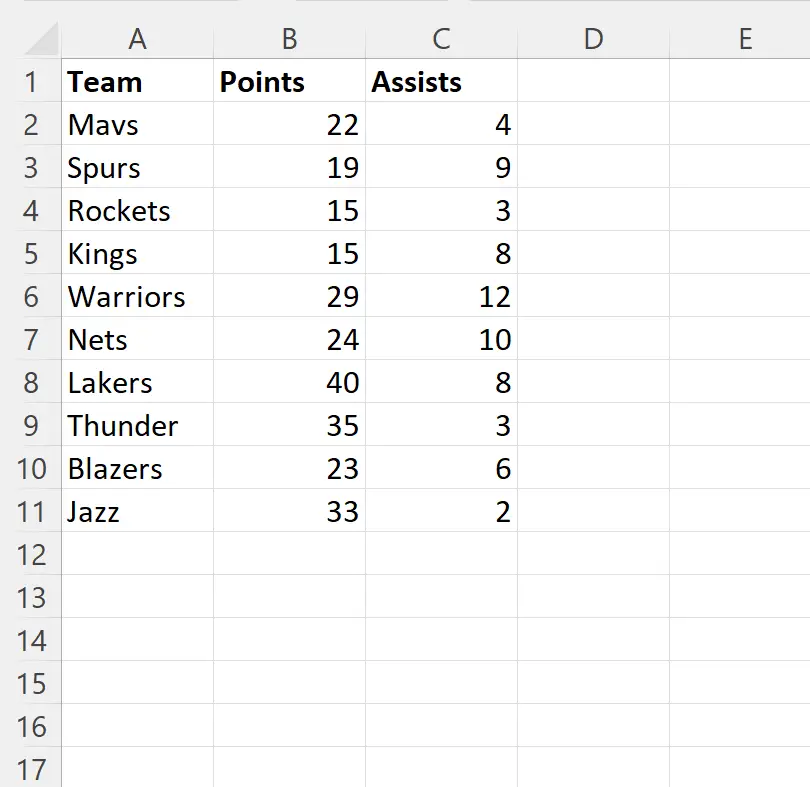
Veri kümesini yalnızca takım adının 5 karakterden kısa olduğu satırları gösterecek şekilde filtrelemek istediğimizi varsayalım.
Bunun için E2 hücresine aşağıdaki formülü yazabiliriz:
=FILTER( A2:C11 , LEN( A2:A11 )<5)
Aşağıdaki ekran görüntüsü bu formülün pratikte nasıl kullanılacağını göstermektedir:
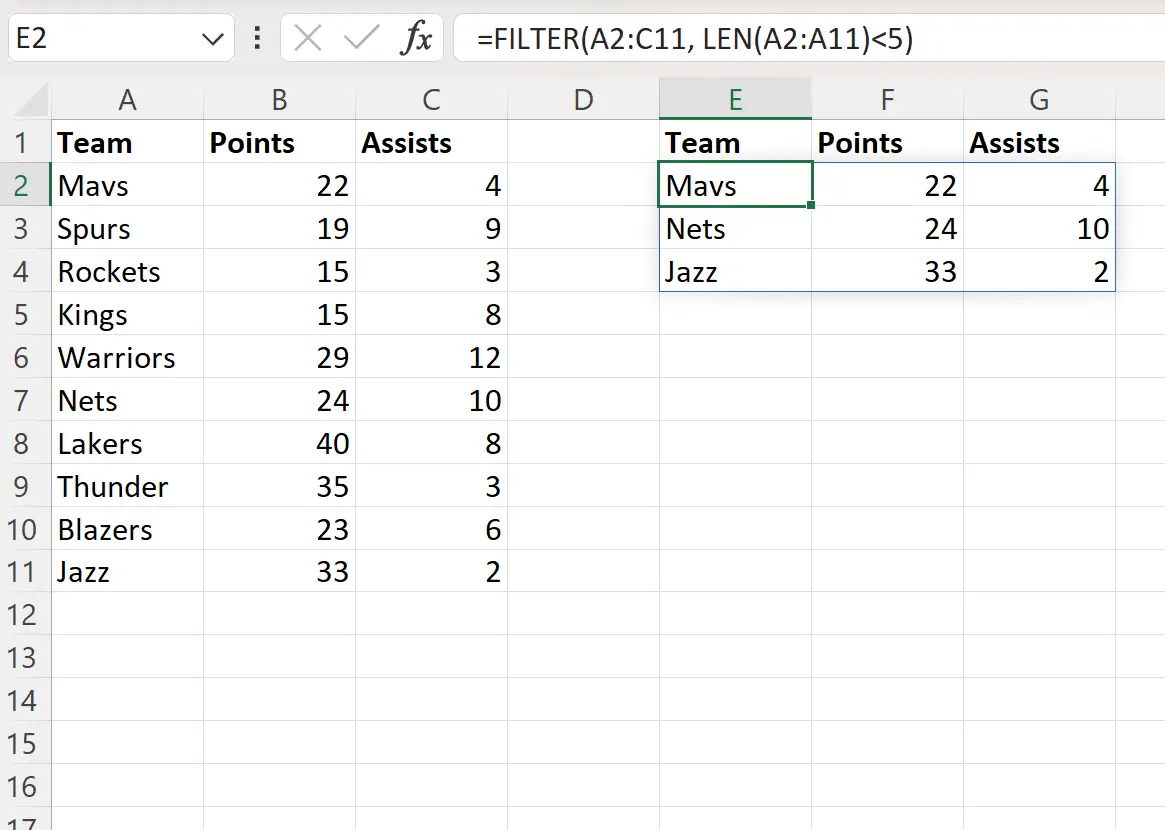
Formül yalnızca takım sütunundaki karakter sayısının 5’ten az olduğu satırları döndürür.
FİLTRE işlevinde birden çok koşulu da kullanabileceğinizi unutmayın.
Örneğin, yalnızca takım sütunundaki karakter sayısının 5 ile 7 arasında olduğu satırları görüntülemek için E2 hücresine aşağıdaki formülü girebilirsiniz:
=FILTER( A2:C11 ,(LEN( A2:A11 )>=5)*(LEN( A2:A11 )<=7))
Aşağıdaki ekran görüntüsü bu formülün pratikte nasıl kullanılacağını göstermektedir:
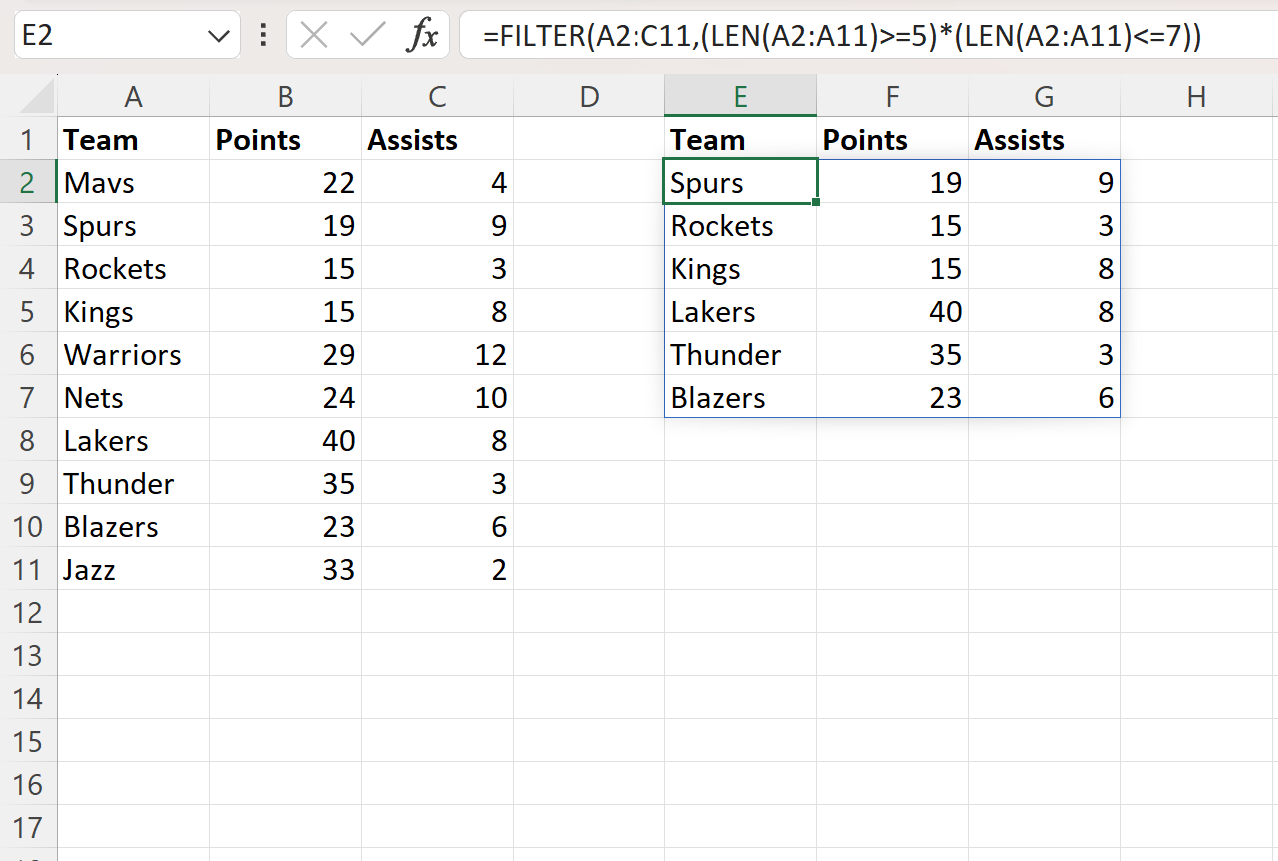
Formül yalnızca takım sütunundaki karakter sayısının 5 ile 7 arasında olduğu satırları döndürür.
Ek kaynaklar
Aşağıdaki eğitimlerde Excel’de diğer yaygın işlemlerin nasıl gerçekleştirileceği açıklanmaktadır:
Excel: FILTER işlevinde joker karakter nasıl kullanılır?
Excel: birden çok kelime içeren hücrelerin filtrelenmesi
Excel: filtrelenmiş satırların nasıl sayılacağı